Thông tin liên hệ
- 036.686.3943
- admin@nguoicodonvn2008.info

Kali Linux có vô số công cụ hỗ trợ kiểm tra bảo mật. Wordlist đóng một vai trò quan trọng trong nhiều bài kiểm tra an ninh mạng khác nhau và những nhiệm vụ liên quan đến mật khẩu.
Với lệnh Crunch trên Linux, bạn có thể tạo các loại wordlist khác nhau để sử dụng trong những bài kiểm tra bảo mật của mình và việc thành thạo lệnh Crunch sẽ là sự bổ sung có giá trị cho bộ kỹ năng của bạn. Dưới đây là cách cài đặt và sử dụng Crunch hiệu quả để tạo wordlist trên Kali Linux.
Lệnh Crunch thường được cài đặt sẵn trên Kali Linux. Nhưng nếu chưa có nó, bạn có thể dễ dàng cài đặt nó từ kho chính thức. Nhưng trước tiên, hãy cập nhật kho hệ thống của bạn với:
sudo apt update
Cài đặt gói Crunch với:
sudo apt install crunch
Để tìm hiểu thêm về Crunch, hãy chạy:
crunch -h
Phần này giới thiệu ngắn gọn về lệnh Crunch và cú pháp của nó.
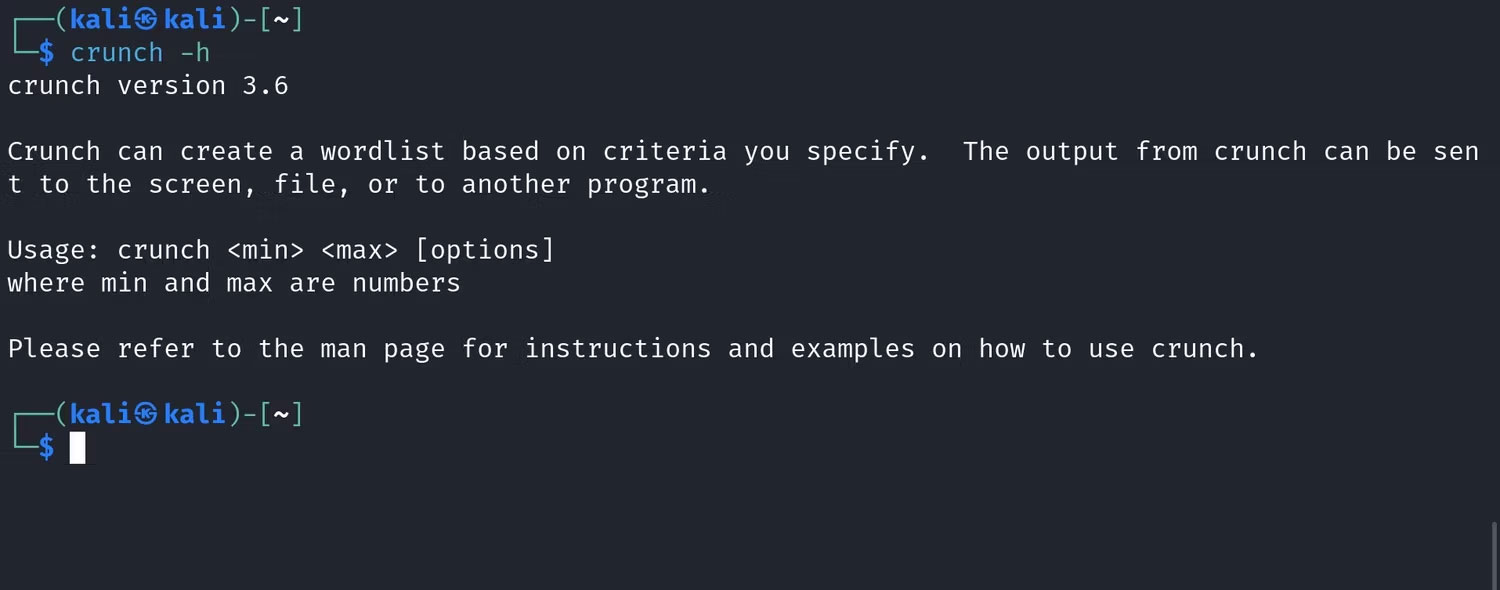
Để có cái nhìn chi tiết và sâu hơn về lệnh Crunch và các tùy chọn khác nhau của nó, hãy xem trang hướng dẫn hoặc nhận trợ giúp về dòng lệnh với:
man crunch
Cú pháp cơ bản của lệnh Crunch là:
crunch <min> <max> [options]
min đề cập đến số lượng ký tự ít nhất bạn muốn tạo ra, trong khi max là số lượng ký tự lớn nhất bạn muốn tạo.
Nếu bạn muốn có cùng số ký tự, hãy đặt giá trị min và max thành cùng một số. Có rất nhiều tùy chọn được cung cấp bởi lệnh crush để tạo các loại wordlist khác nhau.
Để tạo một wordlist có tất cả các tổ hợp ký tự "abc", mỗi tổ hợp có độ dài ba ký tự, hãy chạy:
crunch 3 3 abc
Bạn có thể tùy chỉnh wordlist của mình bằng cách xác định phạm vi ký tự cụ thể, ví dụ, tất cả các số, chữ cái hoặc chỉ là ký hiệu. Ví dụ, để tạo danh sách chứa tất cả các chữ cái viết thường có độ dài từ 4 đến 6 ký tự, hãy chạy:
crunch 4 6 abcdefghijklmnopqrstuvwxyz
Để tạo wordlist chỉ có số, hãy chạy:
crunch 10 10 0123456789
Lưu ý: Bạn có thể chỉ định độ dài của các ký tự.
Bạn có thể sử dụng tùy chọn -o để chỉ định file đầu ra cho wordlist đã tạo của mình. Để tạo một wordlist bao gồm các tổ hợp ký tự "abc123", mỗi tổ hợp gồm 4 ký tự và lưu nó vào một file có tên "wordlist.txt", hãy chạy:
crunch 4 4 abc123 -o wordlist.txt
Tùy chọn -b cho phép bạn chỉ định một bộ ký tự để tạo ra brute-force. Chế độ xử lý thông thường tạo ra wordlist với sự kết hợp của các ký tự từ một bộ được chỉ định cho một phạm vi độ dài từ nhất định.
Chế độ -b mở rộng hơn vì nó tạo wordlist bằng cách tạo ra những hoán vị của các ký tự từ bộ cơ sở, cho phép nó bao gồm tất cả những kết hợp có thể có.
crunch 6 6 -b 1234567890abcdef -o bruteforce.txt
Lệnh này tạo ra một wordlist với tất cả mọi kết hợp có thể có của các ký tự '"1234567890abcdef" với độ dài 6 ký tự và lưu nó vào bruteforce.txt.
Tùy chọn -c được sử dụng để tạo kết hợp các ký tự từ nhiều bộ.
crunch 8 8 -c 1@% -o combinations.txt
Lệnh này tạo một wordlist kết hợp các ký tự từ bộ 1 và @% để tạo ra tất cả các tổ hợp 8 ký tự có thể có, lưu chúng trong combinations.txt.
Tùy chọn -t cho phép bạn tạo wordlist dựa trên mẫu tùy chỉnh.
crunch 8 8 -t MyPass@@@@ -o unique.txt
Lệnh này tạo ra một wordlist trong đó @@@@ đại diện cho các ký tự có thể thay đổi và MyPass không đổi. wordlist được lưu trong Unique.txt.
Wordlist kết quả sẽ chứa các từ tuân theo mẫu đã chỉ định. Trong trường hợp này, nó sẽ bao gồm các từ có MyPass theo sau là 4 ký tự biến đổi có thể là bất kỳ tổ hợp ký tự nào từ bộ ký tự được chỉ định (trong trường hợp này, bộ ký tự mặc định được sử dụng, bao gồm tất cả các ký tự chữ và số).
Điều này có thể đặc biệt hữu ích trong các tình huống mà bạn cần wordlist được điều chỉnh theo một định dạng cụ thể hoặc để kiểm tra mật khẩu tuân theo một mẫu có thể dự đoán được. Để ngăn người khác dễ dàng đoán hoặc brute-force mật khẩu của bạn, bạn phải luôn ghi nhớ một số lỗi mật khẩu phổ biến khi tạo mật khẩu mới.
Tùy chọn -d cho phép bạn sử dụng file từ điển bên ngoài làm nguồn cho wordlist của mình.
crunch 6 6 -f /usr/share/dict/words -o dictionary-list.txt
Trong ví dụ này, lệnh tạo một wordlist gồm các từ có độ dài 6 ký tự bằng cách sử dụng file từ điển làm nguồn và lưu nó vào dictionary-list.txt.
Để tạo các từ không có ký tự lặp lại (tức là mỗi ký tự trong từ là duy nhất), bạn có thể sử dụng tùy chọn -p kèm theo dấu gạch ngang.
Tùy chọn này chỉ định rằng các từ được tạo phải là duy nhất và thực hiện điều này bằng cách loại bỏ sự lặp lại của những ký tự trong mỗi từ.
Ví dụ, để tạo wordlist gồm các từ có 6 ký tự không có ký tự lặp lại, hãy sử dụng:
crunch 6 6 -p ABCDEF -o non-repeating-words.txt
Lệnh này tạo ra các từ gồm các ký tự "A," "B," "C," "D," "E" và "F" không có ký tự lặp lại và lưu wordlist trong file non-repeating-words.txt.
Nguồn tin: Quantrimang.com
Ý kiến bạn đọc
Những tin mới hơn
Những tin cũ hơn
 Chào ngày mới thứ 6, lời chúc thứ 6 vui vẻ
Chào ngày mới thứ 6, lời chúc thứ 6 vui vẻ
 Hàm COUNTIFS, cách dùng hàm đếm ô theo nhiều điều kiện trong Excel
Hàm COUNTIFS, cách dùng hàm đếm ô theo nhiều điều kiện trong Excel
 5 ứng dụng từng rất cần thiết cho đến khi Windows khiến chúng trở nên vô nghĩa
5 ứng dụng từng rất cần thiết cho đến khi Windows khiến chúng trở nên vô nghĩa
 Cách dùng Terabox lưu trữ với 1TB miễn phí
Cách dùng Terabox lưu trữ với 1TB miễn phí
 Sóng trong bão
Sóng trong bão
 Cách mở Control Panel trên Windows 11
Cách mở Control Panel trên Windows 11
 Tạo Button trong CSS
Tạo Button trong CSS
 Giải thích ý nghĩa màu sắc của cổng USB
Giải thích ý nghĩa màu sắc của cổng USB
 Cách tùy chỉnh Taskbar trong Windows
Cách tùy chỉnh Taskbar trong Windows
 Cách luôn mở ứng dụng với quyền admin trên Windows 11
Cách luôn mở ứng dụng với quyền admin trên Windows 11
 Cách tắt tìm kiếm nổi bật trong Windows 11
Cách tắt tìm kiếm nổi bật trong Windows 11
 Firefox sắp nhận được tính năng thông minh khiến người dùng Chrome cũng phải ghen tị
Firefox sắp nhận được tính năng thông minh khiến người dùng Chrome cũng phải ghen tị
 Vì sao âm thanh lại là yếu tố quan trọng nhất của chuột máy tính?
Vì sao âm thanh lại là yếu tố quan trọng nhất của chuột máy tính?
 Cách khắc phục lỗi bo mạch chủ hiện đèn báo màu đỏ
Cách khắc phục lỗi bo mạch chủ hiện đèn báo màu đỏ
 Làm thế nào để tư duy như người giàu? 13 thói quen sẽ thay đổi cuộc đời bạn
Làm thế nào để tư duy như người giàu? 13 thói quen sẽ thay đổi cuộc đời bạn
 Cách kiểm tra phiên bản Python trên Windows, Mac và Linux
Cách kiểm tra phiên bản Python trên Windows, Mac và Linux
 Hướng dẫn đổi mật khẩu tài khoản Windows 11
Hướng dẫn đổi mật khẩu tài khoản Windows 11
 Cách tạo bản sao dữ liệu trong MS SQL Server
Cách tạo bản sao dữ liệu trong MS SQL Server
 Phải làm gì khi không thể thêm lịch vào Outlook?
Phải làm gì khi không thể thêm lịch vào Outlook?
 Hướng dẫn đăng ký lại Start Menu Windows 11
Hướng dẫn đăng ký lại Start Menu Windows 11
